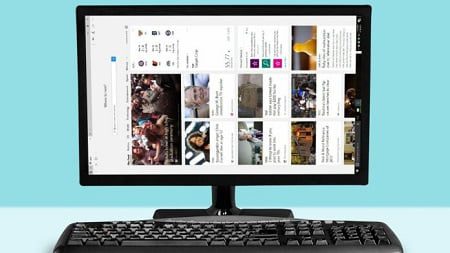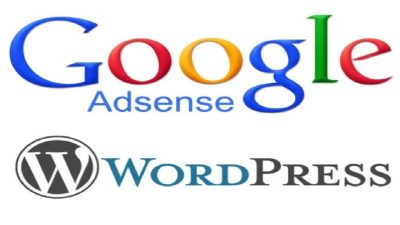Corong Nusantara – Cara membalik layar komputer cukup beragam. Sejumlah fitur pada sistem operasi (OS) Windows bisa digunakan untuk melakukannya.
Adapun fungsi dari membalik tampilan layar ini, biasanya untuk melihat grafis dari sudut lain, menyesuaikan posisi monitor yang tidak sempurna.
Lantas, bagaimana cara membalik layar komputer untuk OS Windows? Dirangkum dari berbagai sumber, berikut 5 cara yang dapat dilakukan:
1. Tombol Pintasan
Memilih tombol pintasan merupakan cara manual yang bisa digunakan untuk membalik layar komputer. Dalam menggunakan tombol pintasan, bisa dicoba dengan menekan Ctrl+Alt+↓ yang fungsinya membalik tampilan layar.
Sedangkan, tombol Ctrl+Alt+→ untuk memutar tampilan layar ke kanan sebesar 90 derajat. lalu tombol Ctrl+Alt+← digunakan untuk memutar tampilan layar ke kiri dengan derajat yang sama. Selain itu tombol Ctrl+Alt+↑ digunakan dalam mngembalikan orientasi standar layar.
2. Menu Display Properties
Memutar layar melalui jendela screen resolution atau display properties bisa menjadi alternatif dalam membalikan layar. Cukup klik kanan pada desktop Anda, lalu pilih screen resolution.
Jika Anda menggunakan Windows XP, klik properties, lalu klik Display. Gunakan menu orientation untuk memilih tampilan layar. Tampilan akan dikembalikan pada keadaan semula dalam beberapa detik, kecuali Anda menyimpan perubahan.
3. Atur Kartu Grafis
Kartu grafis atau yang dikenal juga dengan GPU atau VGA card adalah suatu hardware pada komputer yang memiliki fungsi untuk mengolah dan menerjemahkan data grafis komputer ke layar monitor.
Proses untuk memutar tampilan layar berbeda-beda, tergantung kartu grafis yang digunakan, dan driver kartu grafis mungkin mengabaikan pengaturan rotasi Windows.
Mengetahui jenis kartu grafis yang digunakan pada komputer akan memudahkan Anda menemukan pengaturan rotasi. Caranya tekan tombol Windows+R, lalu ketik dxdiag, nantinya DirectX Diagnostic Tool akan terbuka, lalu klik tab Display.
4. NVIDIA Control Panel
Lewat metode ini, langkah pertamanya, yakni menekan NVIDIA Control Panel untuk memutar tampilan layar. Klik kanan desktop, lalu pilih “NVIDIA Control Panel”.
Pada menu kiri, di bawah kategori Display, pilih Rotate Display. Pilih layar yang ingin Anda putar. Pilih orientasi layar, atau gunakan tombol untuk memutar layar sebesar 90 derajat.
5. Perbarui Driver
Masalah paling umum yang menyebabkan Anda tidak dapat memutar layar adalah driver versi kuno. Memperbarui driver ke versi yang lebih baru umumnya akan memungkinkan Anda memutar layar. Selain itu, dengan memperbarui driver, kartu grafis Anda juga mungkin mendapat tambahan kinerja.